Lo primero que debes saber es que lo que te vamos a explicar aquí, el proceso de escanear tu firma y utilizarla luego electrónicamente para firmar un documento tiene plena validez jurídica. Hay gente que dice lo contrario, pero nos hemos documentado y es totalmente legal y vinculante ante el juez.
Así que vamos a ver el proceso para escanear y digitalizar tu firma de la forma más sencilla posible pero con un mínimo de calidad.
1º Dibujar la firma
Para dibujar la firma vamos a necesitar un folio en blanco y lo más limpio posible. En él escribiremos nuestra firma. Lo haremos con un rotulador de punta medio/fina, siempre será mucho más eficiente para conseguir una digitalización aceptable hacer un trazo un poco más grueso que el conseguimos con un bolígrafo. Aún así puedes hacerlo de las dos formas y comparar los resultados, ya que si lo haces bien también puedes conseguir una firma aceptable con bolígrafo.

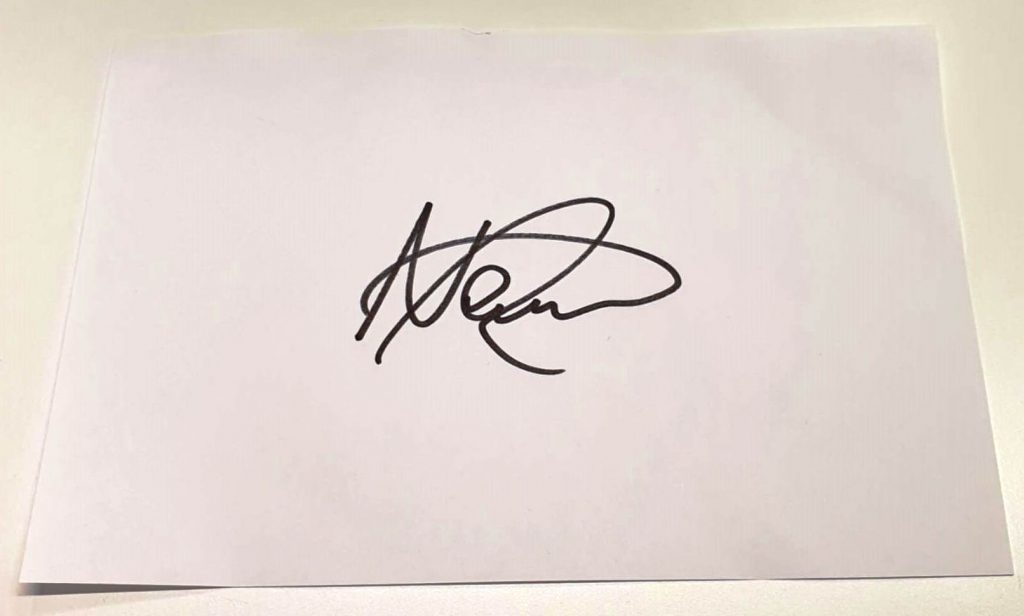
2º Escanear la firma
Cada paso en la digitalización de la firma es importante y el escaneado es crucial. Cuanto mayor sea la resolución del escaneo de la firma mejor resultado final obtendremos. Para ello, en el momento de escanear, busca como aumentar la resolución, y selecciona el mayor número de «ppp (puntos por pulgada)» posibles.

Además, en muchos escáneres podemos seleccionar el formato final, que normalmente es PDF. Pues lo vamos a cambiar a formato .tif o .tiff y si no tenemos esa opción a formato .png. Intentamos evitar el .jpg que es el que pero calidad tiene.
3º Quitar el fondo blanco con Gimp
Nos estamos saltando un paso intermedio que sería vectorizar la imagen. Si tienes la posibilidad de utilizar un programa que te permita vectorizar la imagen será todavía mejor el resultado. Escapa de las herramientas online que ofrecen este servicio porque no tienes control sobre lo que hacen con los archivos que subes para vectorizar. Y una firma es lo suficientemente delicado como para no arriesgarse.
Vamos a utilizar Gimp, que es un editor de fotografía de código libre que puedes descargar aquí: Gimp
- Abrimos el fichero con la firma escaneada en Gimp
- El primer paso es añadir un canal Alfa, para ello pinchamos en el menú «Capa – Transparencia – Añadir canal Alfa»
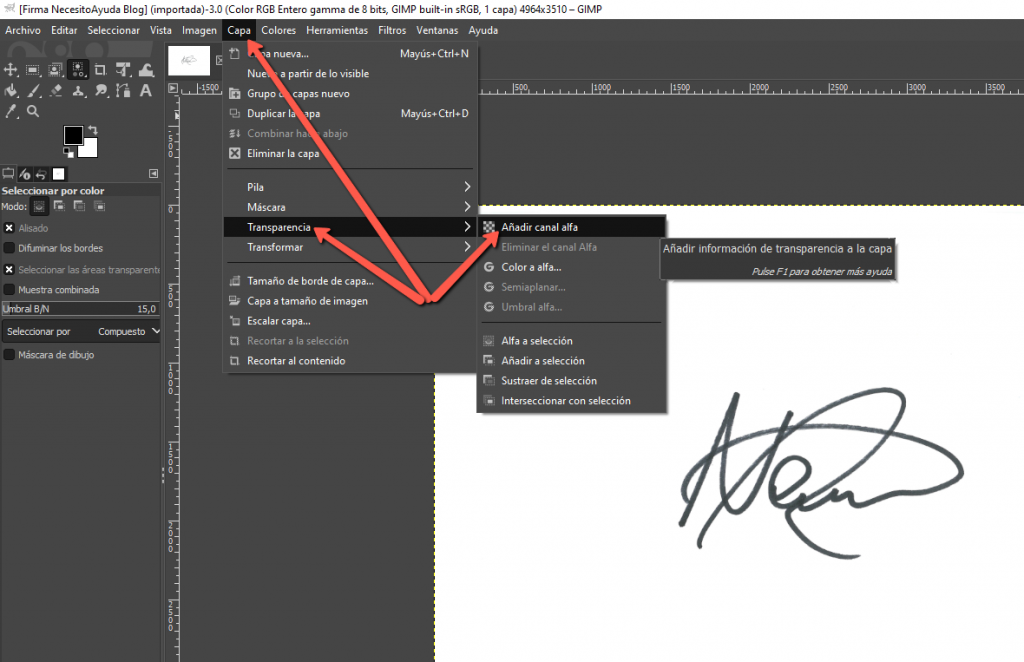
- Ahora vamos a seleccionar por color el fondo blanco. Para ello utilzamos las opciones del menú «Herramientas – Herramienta de selección – Selección por color»
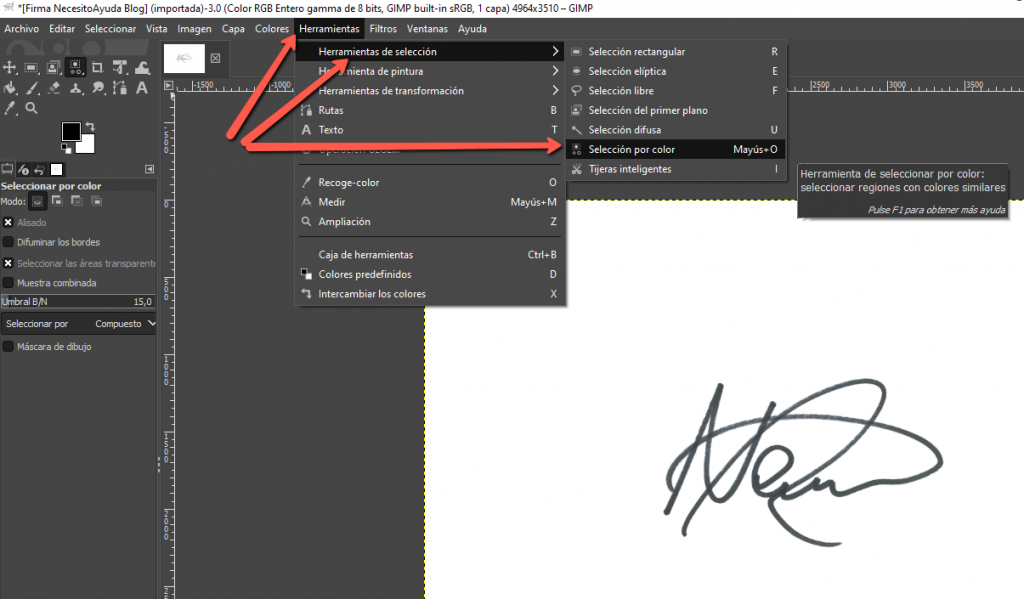
- Ya tenemos seleccionado el fondo blanco. Así que con pinchar en la tecla «Supr» lo podemos suprimir. Y automáticamente veréis que el fondo se convierte en cuadraditos pequeños negros y grises. Eso indica que la imagen no tiene fondo.
- Para guardar la imagen vamos al menú «Archivo – Exportar como» y muy importante, además de poner un nombre al archivo y elegir una ubicación para guardarlo, debemos seleccionar que lo exporte en formato .TIFF como veis en la imagen:
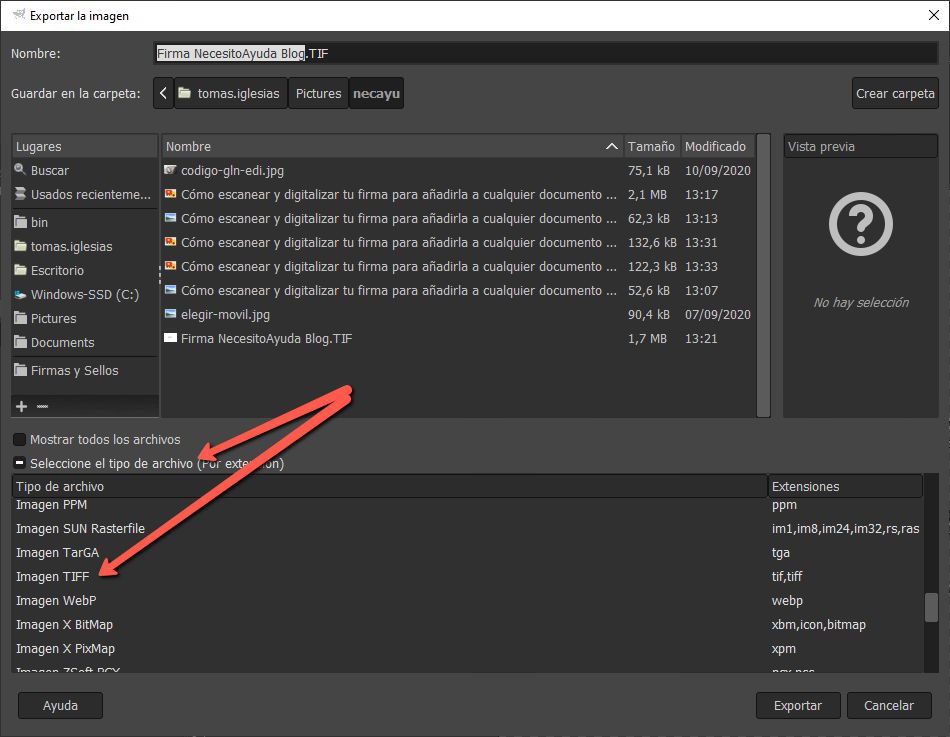
Ya tenemos nuestra firma preparada para incluir en cualquier documento y sobre cualquier fondo, como podéis ver en la imagen de abajo donde hemos incluido la firma sobre el fondo de pantalla de nuestro logo:
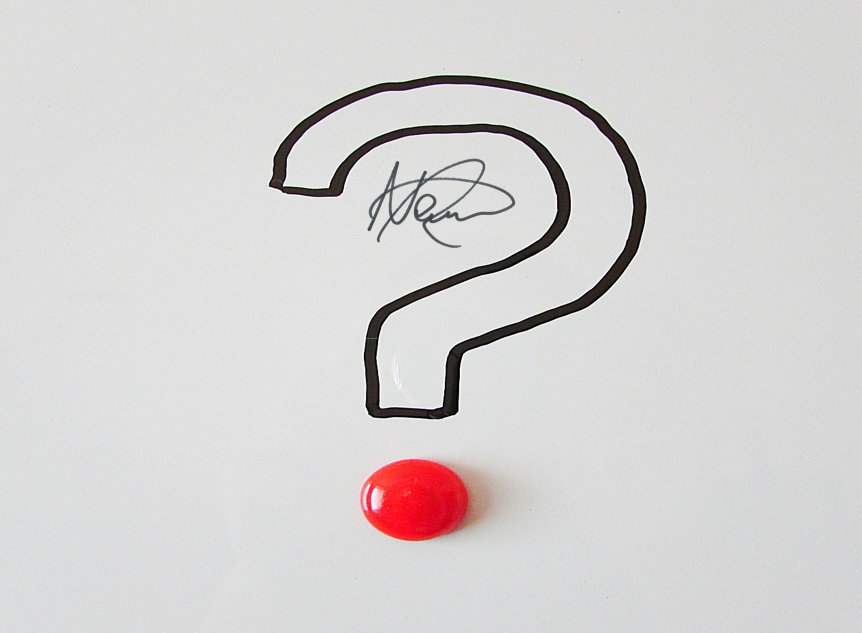
Te dejamos los pasos en vídeo por si te quedó alguna duda:
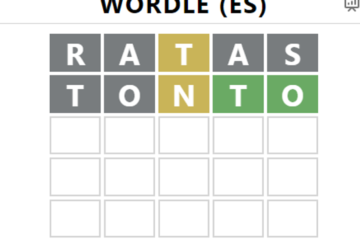


0 comentarios